2019 年 5 月 2 日(木曜日)
構造化データシリーズの前回の投稿では、構造化データとは何か、および構造化データをサイトに追加すべき理由について説明しました。Google は構造化データを重視しており、関連する検索機能の強化とツールの改良に継続的に取り組んでいます。ウェブマスターやデベロッパーの皆様による構造化データの実装と診断を支援するソリューションの開発に Google が力を注ぐのは、こうした理由からです。
この記事では、サイトの構造化データをモニタリングし、最大限に活用するために、Search Console でできることについて説明します。また、より有用な新機能についてもご紹介します。以下に新規に追加した内容を記載します。詳細については記事の中で取り上げます。
- 構造化データの構文エラーを集計できるように、解析不能な構造化データの項目をレポートに追加しました。
- サイトリンク検索ボックスとロゴに関する新しい拡張レポート。
構造化データ全体のパフォーマンスをモニタリングする
Search Console では、ウェブサイトで構造化データに関する問題が新たに検出されるたびに、アカウント所有者にメールが送信されます。しかしながら、既存の問題が悪化した場合には、メールは送信されません。そのため、定期的にアカウントを確認する必要があります。
毎日この作業を行う必要はありませんが、すべての機能が意図したとおりに動作しているか、時折確認することをおすすめします。一定の周期でウェブサイトの開発を行っている場合は、ウェブサイトへの変更を実施した後に Search Console にログインして、パフォーマンスのモニタリングを行うことが適切である可能性があります。
サイトの特定の構造化データ機能に関するすべてのエラーについて把握しておく場合は、左側のサイドバーにある拡張メニューに移動し、確認する機能をクリックします。すべてのエラーと警告、正常な項目について、概要を確認できます。
前述のとおり、サイトの構造化データのタイプをより詳細に把握できるよう、サイトリンク検索ボックスとロゴの新しいレポートを追加しました。レシピ、イベント、求人情報などの既存のレポート項目に加えられています。レポートについて詳しくは、Search Console ヘルプセンターをご覧ください。
では、ここで拡張レポートのサンプルを見てみましょう。レポートに表示されるのは、拡張レポートの中でもページで検出された項目のみです。このレポートを活用して、次のような操作を行うことができます。
- エラー、警告、正常な項目の傾向の確認: 棒グラフの上のボックスで色分けされた項目をクリックすると、それぞれの詳細が表示されます。
- ページごとのエラー、警告の確認: 棒グラフの下の個別の行をクリックすると、現時点で問題の影響を受けているページが例示されます。
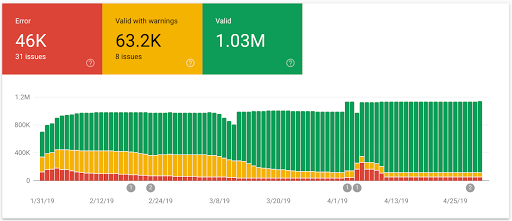
今回は、解析不能な構造化データに関するレポートも導入されています。これは、構造化データの構文エラーなどにより、Google による機能タイプの識別が妨げられているケースを集計するものです。機能タイプの識別ができないことから、機能別のレポートを生成するのではなく、このようなケースの集計を行うことにしています。
サイトに追加しようとした構造化データが解析されなかった場合には、データの種類にかかわらず、このレポートを確認してください。解析の問題が発生している場合は、サイトでリッチリザルトを活用できる機会が失われている可能性があります。下のスクリーンショットは、実際のレポートの様子です。レポートに直接アクセスし、ヘルプセンターでレポートの詳細を確認できます。
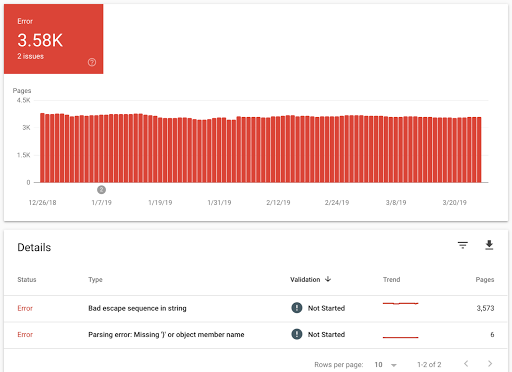
URL レベルで構造化データをテストする
ページが適切に処理され、リッチリザルトの対象となっていることを確認する、または特定の URL でリッチリザルトが表示されない理由を診断するには、URL 検査ツールを使用します。このツールを使用することで、改善すべき部分を URL レベルで把握でき、対処すべき内容がわかりやすくなります。
Search Console の上部にある検索ボックスに URL を貼り付けると、拡張した項目に関連する構造化データの正常動作部分や、エラーまたは警告が生じている部分を確認できます。下にレシピの場合のサンプルを示します。
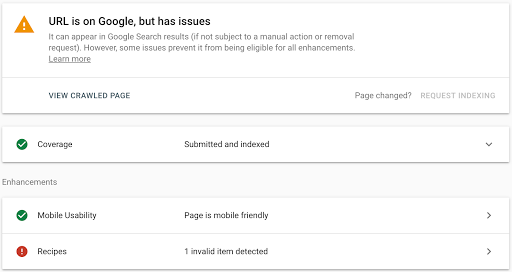
上のスクリーンショットでは、レシピに関してエラーが発生しています。レシピの項目をクリックすると、エラーに関する情報が表示されます。さらに、エラーの右側にある小さなグラフアイコンをクリックすると、詳細を確認できます。
エラーについて確認し、修正を行ったら、[修正を検証](下のスクリーンショットを参照)をクリックしてください。Google が本当に問題が修正されたかを検証します。[修正を検証] ボタンをクリックすると、いくつかのテストが瞬時に実施されます。ページがテストに合格しなかった場合は、Search Console に直ちに通知が表示されます。問題がなかった場合は、該当するページの他の箇所が Search Console で再処理されます。
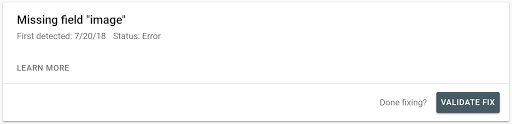
Search Console が役に立った事例や、構造化データとともに使用することでより便利になった事例などがありましたら、ぜひフィードバックをお寄せください。フィードバックは、Twitter またはウェブマスター フォーラムからお送りください。
